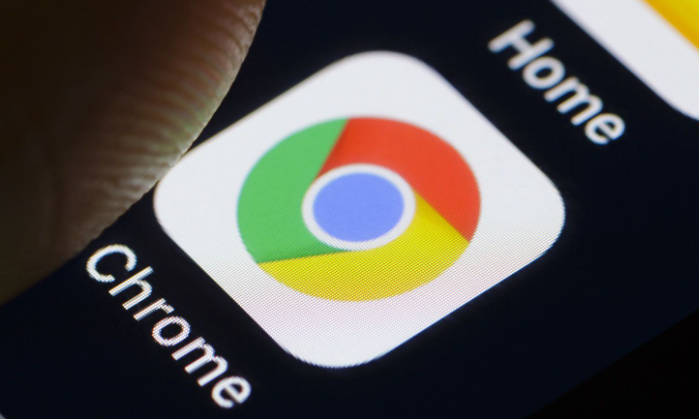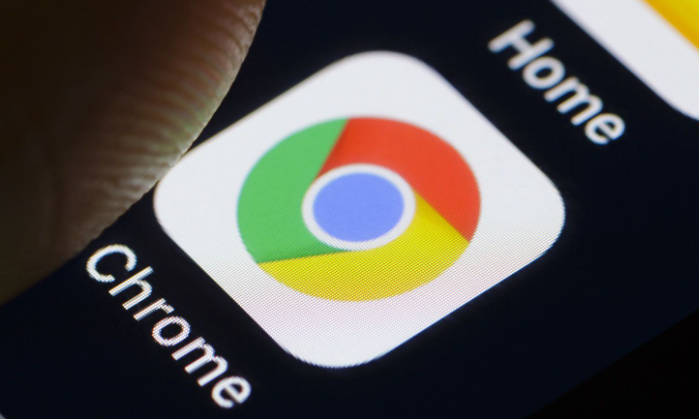
以下是谷歌浏览器的快速卸载步骤:
1. 通过系统设置卸载(Windows系统):点击电脑左下角的“开始”菜单,选择“设置”选项。在设置窗口中,找到并点击“应用”或“应用和功能”。在应用列表中找到“Google Chrome”,右键点击它,然后选择“卸载”。系统会弹出确认窗口,勾选“同时删除浏览数据”等选项,点击“卸载”按钮进行确认。
2. 通过控制面板卸载(Windows系统):打开“开始”菜单,找到“控制面板”并打开。在控制面板中,选择“程序和功能”或“卸载程序”。在程序列表中找到“Google Chrome”,选中后点击上方的“卸载”按钮,按照提示操作即可。
3. 直接删除安装目录(适用于所有系统,但可能残留配置文件):找到谷歌浏览器的安装目录,默认情况下可能在C盘的“Program Files”文件夹下(64位系统)或“Program Files (x86)”文件夹下(32位系统)。直接删除该文件夹,但这种方法可能会残留一些配置文件和注册表项。
请注意,不同版本的Windows系统界面和选项名称可能略有不同,但基本流程是相似的。如果遇到任何问题,建议查阅微软官方文档或联系技术支持以获取帮助。